Wenn Sie ein iPhone oder einen iPod mit iTunes an einen Computer anschließen, wird iTunes geöffnet und versucht, eine automatische Synchronisierung mit dem Gerät durchzuführen. Dies ist praktisch, da Sie iTunes nicht manuell öffnen müssen. Es gibt jedoch einige gute Gründe, die automatische Synchronisierung mit iTunes zu deaktivieren. In diesem Artikel wird erläutert, warum Sie die automatische Synchronisierung möglicherweise beenden möchten und wie Sie dies tun.
Warum möchten Sie möglicherweise die automatische Synchronisierung in iTunes deaktivieren?
Einige der Gründe, warum Sie verhindern möchten, dass iTunes automatisch mit Ihren Geräten synchronisiert wird, sind:
- Es ist nicht dein Computer. Manchmal schließen wir unsere iPhones an unsere Arbeitscomputer oder Computer an, die uns nicht gehören, um den Akku aufzuladen. In diesem Fall soll das iPhone nicht mit dem Computer synchronisiert werden.
- Es ist nicht Ihr primärer Computer. Selbst wenn der Computer Ihnen gehört, enthält er nicht die richtigen Daten, wenn er nicht der ist, mit dem Sie normalerweise synchronisieren. Sie möchten die benötigten Daten nicht versehentlich mit alten Informationen löschen.
- Du hast keine Zeit. Die Synchronisierung kann lange dauern. Wenn Sie viele Daten synchronisieren müssen oder Probleme beim Synchronisieren bestimmter Inhalte haben, kann dies lange dauern. Wenn Sie in Eile sind, werden Sie nicht warten wollen.
Unabhängig von Ihrem Grund unterscheiden sich die Schritte, die Sie ausführen müssen, um die automatische Synchronisierung zu stoppen, je nachdem, über welche iTunes-Version Sie verfügen.
Diese Einstellungen gelten unabhängig davon, ob Sie Ihr iPhone über WLAN mit iTunes synchronisieren oder das mit Ihrem iPhone gelieferte USB-Kabel verwenden.
So beenden Sie die automatische Synchronisierung in iTunes 12 und höher
Wenn Sie iTunes 12 oder höher ausführen, führen Sie die folgenden Schritte aus, um die automatische Synchronisierung zu beenden:
-
Schließen Sie Ihr iPhone oder Ihren iPod an Ihren Computer an. iTunes sollte automatisch gestartet werden. Wenn dies nicht der Fall ist, starten Sie das Programm.
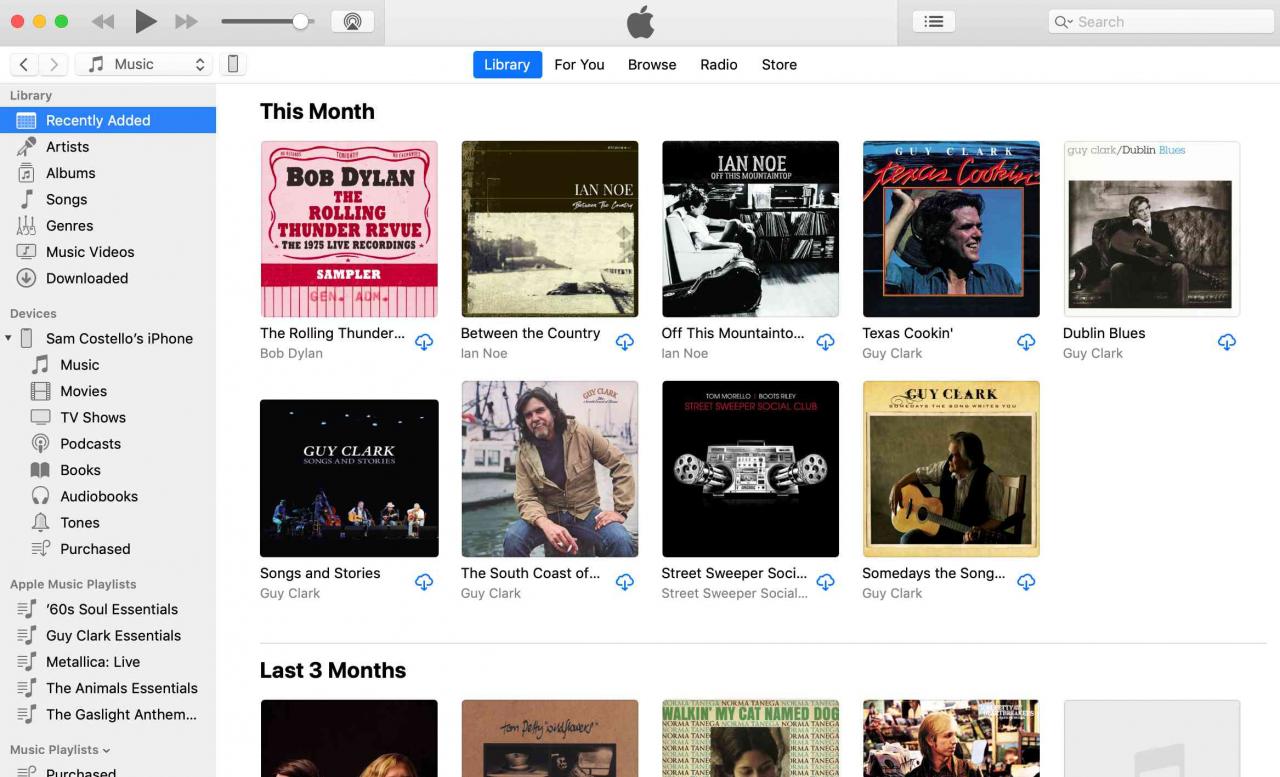
-
Klicken Sie bei Bedarf auf das kleine iPhone- oder iPod-Symbol in der oberen linken Ecke direkt unter den Wiedergabesteuerelementen. Dies bringt Sie zum Zusammenfassung Bildschirm.
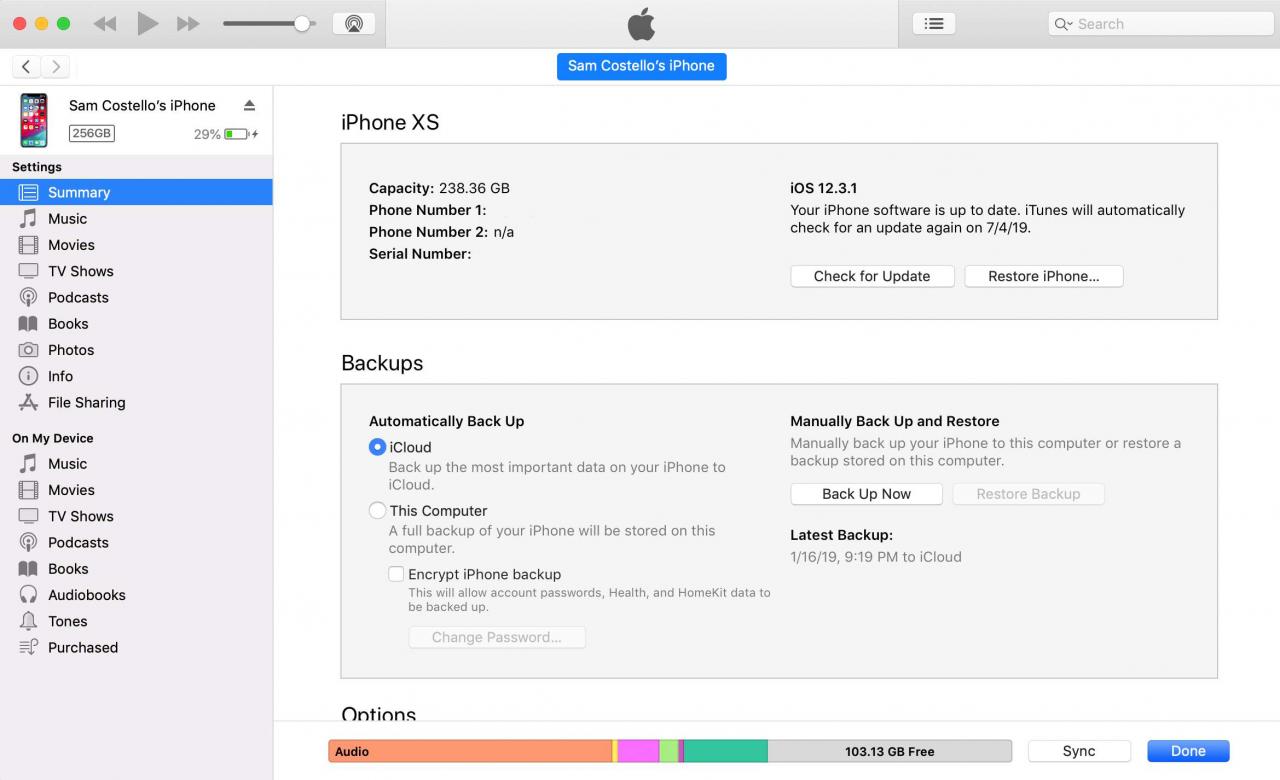
-
In dem Options Deaktivieren Sie das Kontrollkästchen neben Automatisch synchronisieren, wenn dieses iPhone angeschlossen ist.
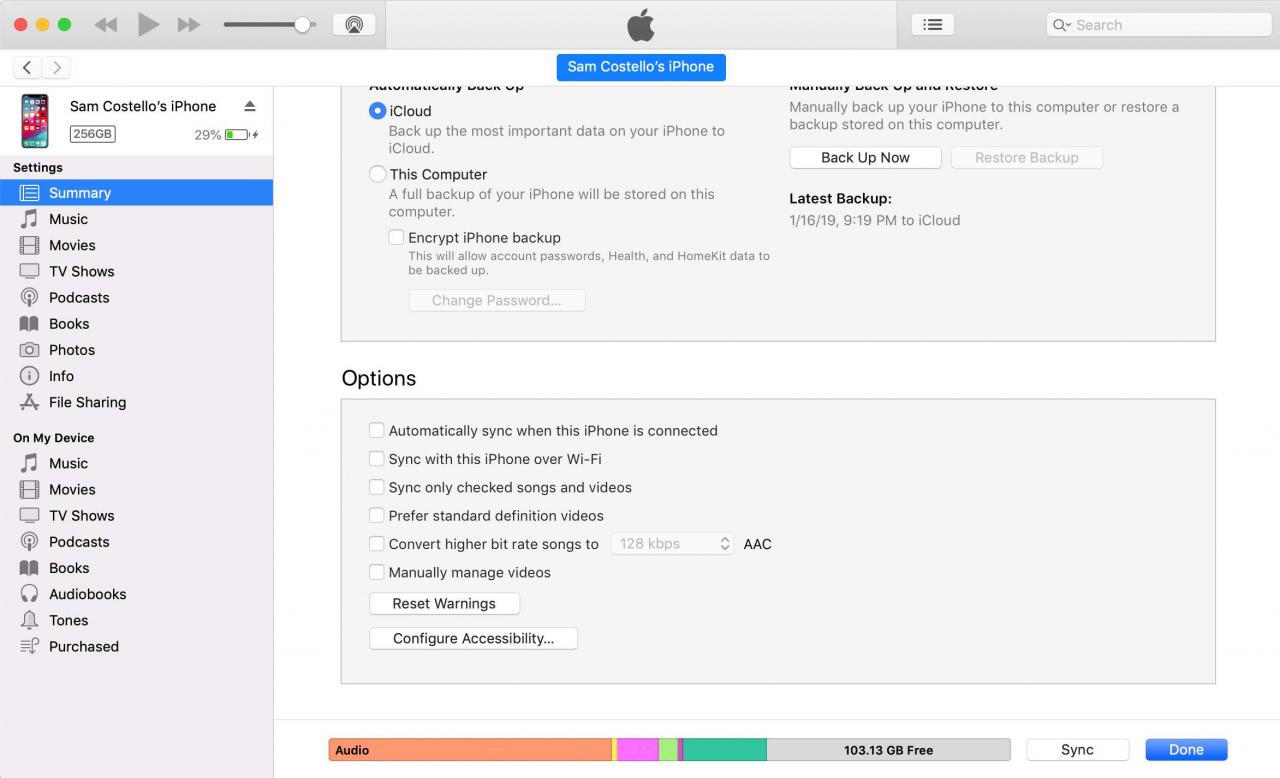
-
Klicken Sie Apply in der unteren rechten Ecke von iTunes, um Ihre neue Einstellung zu speichern. Von nun an wird Ihr iPhone oder iPod nicht mehr automatisch synchronisiert, wenn Sie es anschließen.
Deaktivieren der automatischen Synchronisierung in iTunes 11 und früheren Versionen
Bei früheren Versionen von iTunes ist der Vorgang ziemlich ähnlich, aber die Schritte und Bildschirmoptionen unterscheiden sich geringfügig. Wenn Ihre iTunes-Version älter ist und nicht über genau diese Optionen verfügt, suchen Sie die am besten passenden und probieren Sie diese aus.
- Öffnen Sie iTunes, bevor Sie das iPhone oder den iPod an den Computer anschließen.
-
Öffnen Sie das Fenster "Einstellungen".
- Gehen Sie auf einem Mac zu iTunes-Menü -> Vorlieben -> Geräte.
- Gehen Sie auf einem PC zu Bearbeiten -> Einstellungen -> Devices. Möglicherweise müssen Sie klicken Alt + E. auf der Tastatur, um dieses Fenster anzuzeigen, da das Menü manchmal standardmäßig ausgeblendet ist.
-
Klicken Sie im Popup-Fenster auf Geräte Tab.
-
Suchen Sie nach dem Kontrollkästchen Verhindern Sie, dass iPods, iPhones und iPads automatisch synchronisiert werden. Klicken Sie auf dieses Kontrollkästchen.
-
Klicken Sie OK am unteren Rand des Fensters, um Ihre Änderungen zu speichern und das Fenster zu schließen. Die automatische Synchronisierung ist jetzt deaktiviert. Beenden Sie iTunes und schließen Sie Ihren iPod oder Ihr iPhone an den Computer an. Es sollte nichts passieren. Erfolg!
Denken Sie daran, Ihr iPhone oder Ihren iPod manuell zu synchronisieren
Mit diesen Änderungen wird Ihr Gerät nicht jedes Mal automatisch synchronisiert, wenn Sie es anschließen. Das heißt, Sie müssen sicherstellen, dass Sie von nun an daran denken, manuell zu synchronisieren.
Durch die Synchronisierung werden Sicherungen der Daten auf Ihrem iPhone oder iPod erstellt. Dies ist entscheidend, um Daten nach Problemen mit Ihrem Gerät wiederherzustellen oder Ihre Daten zu übertragen, wenn Sie auf ein neues Gerät aktualisieren. Wenn Sie kein gutes Backup haben, verlieren Sie wichtige Informationen wie Kontakte und Fotos. Gewöhnen Sie sich an, Ihr Gerät regelmäßig zu synchronisieren, und es sollte Ihnen gut gehen.
Sie können Ihr iPhone auch so einstellen, dass es automatisch in iCloud gesichert wird. Weitere Informationen zu dieser Option finden Sie unter So sichern Sie das iPhone in iCloud und iTunes.
